트위터 프로필 사진에 두 가지 이상의 이미지 유형을 사용할 수 있는지 궁금한 적이 있나요? 많은 사용자가 트위터 프로필 사진에 GIF를 사용할 수 있는지 문의해 왔습니다.
움직이는 표시 사진은 X에서 사용할 수 있지만 계정이 특정 기준을 충족해야만 사용할 수 있습니다. 트위터에서 GIF 프로필 사진이 어떻게 작동하는지 궁금하다면 이 블로그 게시물을 꼭 읽어 보세요.

트위터 움직이는 프로필 사진을 업로드할 수 있나요?
예, 트위터 움직이는 프로필 사진을 업로드할 수 있습니다. 단, 계정은 2013년 이전 버전이어야 합니다.
트위터는 항상 매우 인기 있는 소셜 미디어 플랫폼이었습니다. 수년 동안 사용자들은 긍정적인 사용자 경험의 기준을 더욱 충족시키기 위해 트위터가 진화하고 변화하는 모습을 지켜봐 왔습니다. 트위터에서 큰 인기를 끌었던 기능 중 하나는 GIF를 프로필 이미지로 사용하는 것이었습니다.
GIF는 온라인에서 감정을 표현하는 데 사용할 수 있는 짧게 반복되는 동영상 클립입니다. 어떤 사람들은 GIF와 이모티콘이 온라인에서 중요한 목적을 공유한다고 주장할 수도 있습니다.
시간이 지남에 따라 앱이 진화하면서 많은 부분이 예전과 달라졌습니다. 따라서 현재 새 계정을 소유하고 있는 경우 GIF를 트위터 프로필 사진으로 사용할 수 없습니다. 하지만 2013년 이전에 계정을 개설한 경우에는 여전히 프로필 사진을 GIF로 만들 수 있습니다.
GIF를 X 프로필 사진으로 사용하는 방법
여기까지 왔다면 프로필 사진을 GIF로 교체하는 데 관심이 있을 것입니다.
하지만 먼저 아래 네 가지 기준을 반드시 준수해야 합니다:
- GIF 이미지 파일 크기는 700KB보다 크지 않아야 합니다.
- 이미지는 80×80픽셀을 초과하지 않아야 합니다. 이렇게 하면 GIF를 게시한 후 애니메이션이 손실되지 않습니다.
- 반복되는 짧은 클립 또는 정적 이미지여야 합니다.
- 노골적이거나 불쾌감을 주는 자료가 포함되어서는 안 됩니다. X는 노골적이고 불쾌감을 주는 자료에 대해 엄격한 정책을 적용하고 있으므로 계정 이용이 금지될 위험을 감수하지 마세요.
GIF가 위의 모든 요구 사항을 충족하면 다음 단계로 넘어갈 차례입니다.
트위터 프로필 사진에 GIF를 넣으려면 아래의 5단계가 필요합니다:
- 휴대폰 또는 컴퓨터에서 X 앱에 로그인합니다.
- 화면 오른쪽 상단에 있는 프로필 아이콘을 클릭합니다.
- 프로필 수정을 선택합니다 .
- 프로필 사진을 클릭하고 메뉴에서 사진 업로드를 선택합니다.
- 사용하려는 GIF를 선택하고 열기를 탭 합니다 .
5단계가 끝나면 X 프로필 사진을 GIF로 성공적으로 변경한 것입니다. X에서는 프로필 사진의 사용 기간에 대한 규칙이 없으므로 언제든지 편리하게 전환하고 트위터 프로필 사진을 삭제할 수 있습니다.
다음은 올바른 GIF를 선택하고 업로드하는 데 도움이 되는 몇 가지 팁입니다:
- 항상 X의 허용 크기에 맞게 GIF 크기를 조정해야 합니다. 가능한 범위는 48픽셀, 96픽셀, 384픽셀, 192픽셀입니다.
- GIF의 크기가 허용된 크기 중 하나에 해당하지 않으면 작동하지 않습니다. 따라서 온라인 편집 도구를 사용하여 크기를 조정할 수 있습니다.
- GIF는 항상 쉽게 액세스할 수 있는 곳에 저장하세요.
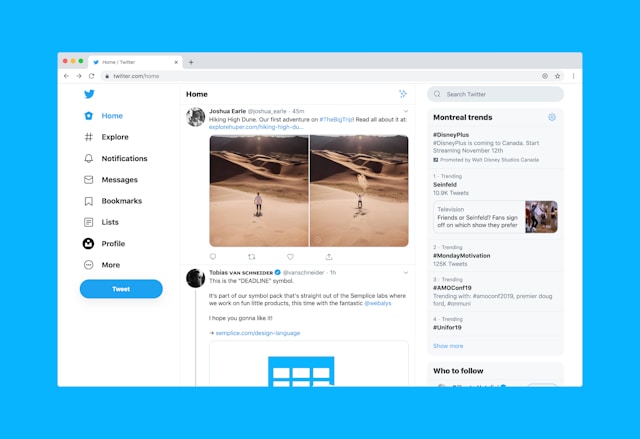
트위터 프로필에 GIF를 업로드해야 하는 이유
트위터 프로필에 GIF를 업로드하는 데는 여러 가지 이유가 있습니다. 그 중 일부는 다음과 같습니다:
- 시각적 요소는 청중을 자극하고 관심을 끌 수 있는 좋은 방법으로 참여도를 높일 수 있습니다.
- 오디언스가 내 계정을 보는 긴장감을 줄이는 데 도움이 될 수 있습니다.
- 이는 인지 부하를 줄여주므로 팔로워들이 내 계정을 관련성 있는 계정으로 인식하도록 하려는 경우 유용합니다.
- 관심사와 개성을 표현할 수 있는 재미있는 방법입니다.
- X 계정에 감각을 더합니다.
- 트위터 프로필에 브랜드를 더 쉽게 노출할 수 있습니다.
프로필 이미지를 GIF로 변경하고 싶지 않더라도 게시물에 이미지를 사용할 수 있습니다. 이미지를 사용하면 오디언스의 시선을 사로잡고 내 계정을 주목받는 데 큰 도움이 됩니다. 뿐만 아니라 소셜 미디어에서 내 존재를 알리는 좋은 방법이기도 합니다.
특정 종류의 미디어와 게시물을 연결하면 팔로워의 마음속에 내 계정을 각인시키는 데 도움이 될 수 있습니다.

트위터 프로필 사진 GIF를 사용자 지정하는 방법: 타사 도구 사용하기
프로필 이미지로 사용하려는 GIF 유형을 사용할 수 없을 수도 있습니다. 이러한 경우 가장 좋은 방법은 직접 GIF를 만드는 것입니다.
시대를 초월한 GIF를 만들려면 타사 앱을 사용해야 합니다. X는 앱에서 GIF를 제공하지만 사용자 지정 옵션은 제공하지 않습니다.
다음은 GIF를 사용자 지정하는 데 유용한 몇 가지 타사 도구입니다.
1. Giphy
GIF는 프로필에 재미와 흥미, 개성을 더합니다. 하지만 누구나 만드는 방법을 아는 것은 아닙니다.
Giphy는 커버 이미지로 GIF를 맞춤 설정할 수 있는 최고의 도구 중 하나입니다.
이 도구를 사용하여 새 GIF를 만드는 방법은 다음과 같습니다:
- Giphy 웹사이트를 방문하여 계정을 만듭니다. GIF를 채널 페이지에 저장하려면 로그인해야 합니다.
- 화면 왼쪽 상단의 +를 클릭합니다.
- 필요에 맞게 조정할 수 있는 메뉴 표시줄이 나타납니다. 이 메뉴 모음에는 사진을 찍거나 카메라 롤에서 사진을 업로드하거나 미디어 링크를 붙여넣을 수 있는 옵션이 제공됩니다.
- 카메라 롤에서 이미지를 선택하는 경우 이미지 크기를 조정해야 합니다.
- 슬라이더가 표시되어 제작 중인 GIF의 길이와 시작 시간을 선택할 수 있습니다.
- 마지막 단계는 편집한 버전을 카메라 롤에 저장하는 것입니다. 더 좋은 방법은 Giphy에 공개 또는 비공개로 업로드하는 것입니다.
이렇게 하면 트위터 계정에서 공유할 맞춤 GIF를 만들 수 있습니다.
2. 테너
테너에서 트위터 프로필 사진 GIF를 사용자 지정하는 절차는 Giphy와 매우 유사합니다. 아래 단계를 따르기만 하면 됩니다:
- 테너의 홈 페이지 오른쪽 하단에 GIF를 만들 수 있는 메시지가 표시됩니다.
- 프롬프트를 클릭하면 갤러리를 열 것인지 묻는 메시지가 표시됩니다.
- 그런 다음 이미지 또는 동영상 클립을 선택하여 GIF로 변환할 수 있습니다.
테너는 가족들과 공유할 수 있는 GIF 및 스티커 컬렉션을 만들 수 있는 등의 다른 기능도 제공합니다. 또한 다른 사람들이 GIF를 발견할 수 있도록 GIF에 태그를 지정할 수 있는 옵션도 제공합니다.
3. 휴대폰
위의 도구 외에도 일부 휴대폰에서는 카메라 롤에서 GIF를 만들 수 있는 옵션을 제공합니다.
iPhone에서 빠르고 아름다운 GIF를 만드는 방법은 다음과 같습니다:
- iPhone의 카메라 앱으로 이동합니다.
- 오른쪽 상단에 나타나는 원을 클릭합니다. 그러면 라이브 사진이 켜집니다.
- GIF로 만들고 싶은 사물, 장면 또는 인물을 가져와 사진을 찍습니다.
- 휴대폰의 사진 앱으로 이동합니다.
- 라이브 사진이 보일 때까지 아래로 스크롤합니다 .
- GIF로 변환할 미디어를 선택합니다.
- iOS15에서는 왼쪽 상단의 라이브를 클릭하여 드롭다운 메뉴를 엽니다(iOS14 이하에서는 위로 스와이프해야 메뉴 옵션을 볼 수 있습니다).
- 바운스 또는 루프를 클릭하여 사진을 GIF로 성공적으로 변환합니다.
Android 휴대폰을 사용하는 경우 모든 휴대폰에서 이 작업을 수행할 수 있는지 여부는 불확실합니다. 하지만 휴대폰에서도 GIF를 만들 수 있는지 시도해 볼 수 있습니다.
다음의 간단한 단계를 따르기만 하면 됩니다:
- 카메라 앱을 입력합니다.
- 일반적으로 화면 왼쪽 상단에 있는 설정 버튼을 찾아서 탭합니다.
- 스와이프 셔터를 선택 하면 버스트 샷이 캡처됩니다.
- GIF 만들기를 선택하고 메뉴 설정을 종료합니다.
- GIF가 필요할 때 셔터 버튼을 누르고 아래로 스와이프했다가 놓습니다. 이렇게 하면 GIF가 완성되고 사용할 준비가 완료됩니다.
X 앱은 사용자가 때때로 그 기능을 탐색할 수 있는 여지를 많이 남겨두고 있습니다. 하지만 누구도 어쩔 수 없이 준수해야 하는 규칙이 있습니다. 엘론 머스크가 인수한 이후 X 앱이나 트위터에 많은 변화가 있었습니다. 일부에서는 앱이 개선되고 서비스가 빨라졌다고 주장하지만, 다른 사람들은 몇 가지 단점을 지적하기도 합니다.
최근 업데이트된 X의 정책에 따르면, 프로필 사진 업데이트에 특정 파일 형식을 허용할 예정입니다. 여기에는 PNG, JPG 또는 GIF가 포함됩니다. 또한 헤더 또는 배너 이미지로 애니메이션 GIF를 지원하지 않는다고 밝혔습니다.

프로필 사진에 GIF를 사용하고 피드를 정리하여 참여도 높이기
계정을 개편하기로 결정했다면 트위터 프로필 사진을 GIF로 만든 후 트윗을 정리하는 것부터 시작할 수 있습니다. 새로운 틈새시장과 맞지 않는 오래된 트윗을 삭제하는 것은 X 계정을 변화시키는 좋은 방법입니다.
다행히 TweetEraser는 트위터 계정에서 대량 트윗을 삭제할 수 있는 완벽한 도구를 제공합니다. 무료 요금제를 사용하면 최대 3200개의 트윗을 동시에 삭제할 수 있습니다. 유료 요금제로 업그레이드하면 더 고급 기능을 사용할 수도 있습니다. 지금 TweetEraser를 다운로드하고 X 피드를 정리하세요!
자주 묻는 질문
프로필로 이동하여 프로필 수정을 클릭합니다. 그런 다음 표시할 사진을 넣을 공간을 탭합니다. 카메라 롤에서 사진을 업데이트하는 옵션을 선택하고 원하는 GIF를 선택합니다.
트위터에서는 애니메이션 GIF를 배너 또는 헤더 이미지로 허용하지 않지만 일반 트윗으로 게시할 수 있습니다.
트위터의 GIF는 더 많은 조회수, 좋아요, 댓글을 유도하고 플랫폼에서 55% 더 많은 참여를 유도할 수 있습니다.





